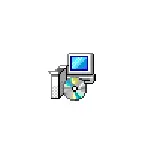
Во оваа инструкција, таа е детално дека таква ситуација може да биде предизвикана како да ја поправите грешката 0x80240017 и инсталирајте Visual C + + Redistritable во Windows 7 или 8.1. Забелешка: Ако веќе сте се обиделе сè, но ништо не помага, можете да го користите неофицијалниот метод за инсталирање на библиотеките, кој е опишан на крајот од инструкциите како да го преземете и инсталирате Visual C ++ 2008-2017 Redistritable, со голема веројатност на инсталацијата ќе се одвива без грешки.
Грешка фиксна 0x80240017 при инсталирање на визуелни C + + 2015 и 2017 компоненти
Најчесто, причината за неидентификувана грешка 0x80240017 при инсталирањето на дистрибуираните компоненти на Visual C + + 2015 (2017) се одредени проблеми на ажурирањата на Windows 7 или Windows 8.1.
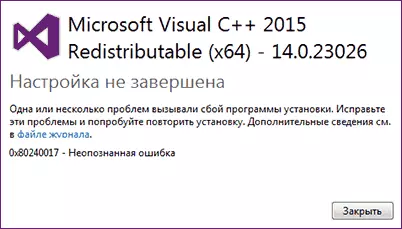
Ако некако ги блокирате или оневозможите ажурирањата на Windows, користените "активатори" - сето ова може да доведе до разгледување на проблемот.
Во случај да не се направи ништо од наведеното, и чист лиценциран прозорци е инсталиран на компјутер или лаптоп, прво пробајте ги следните едноставни методи за решавање на проблемот:
- Ако постои антивирус од трета страна или заштитниот ѕид привремено исклучете го и обидете се привремено да го оневозможите и повторете ја инсталацијата.
- Обидете се да го користите вграденото решавање на проблеми: Контролен панел - Решавање на проблеми со проблеми на Windows Update Center, во системот и безбедносниот дел или "Прикажи ги сите категории".
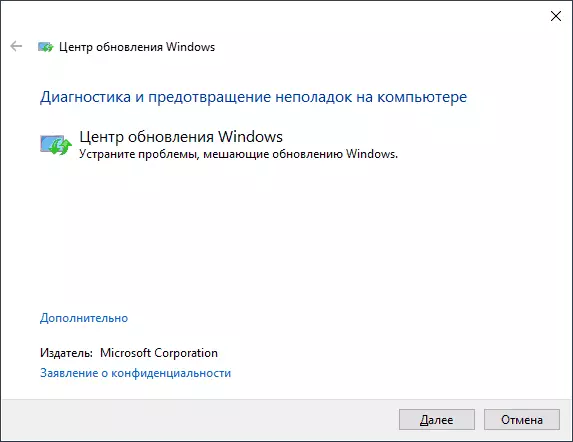
- Инсталирајте го ажурирањето KB299226 за вашиот систем. Ако има проблем при инсталирањето на ажурирањето, ќе се опише можно решение. Можете да преземете KB2999226 од официјалната веб-страница:
- https://www.microsoft.com/ru-ru/download/details.aspx?id=49077 - Windows 7 x86 (32 бита)
- https://www.microsoft.com/ru-ru/download/details.aspx?id=49093 - Windows 7 X64
- https://www.microsoft.com/ru-ru/download/details.aspx?id=49071 - Windows 8.1 32-бит
- https://www.microsoft.com/ru-ru/download/details.aspx?id=49081 - Windows 8.1 64-бит
Ако ништо не направило од ова, или не е можно да се поправи грешките на контролниот центар и да се инсталира ажурирањето KB2999226, пробајте ги следните опции.
Дополнителни начини за исправување на грешката
Ако, кога беа идентификувани грешки во центарот за смена на ажурирање, но тие не беа коригирани, пробајте го овој метод: стартувајте ја командната линија во име на администраторот, а потоа внесете ги следните команди со кликнување, притискање на секоја од секоја од нив:
NET STOP WUAUSERV нето гости CRYPTSVC нето гости битови нето гости MSISERVER РЕН C: \ WINDOWS \ Softwaredistribution SoftwaredistRibution.old Рен C: \ Windows \ System32 \ Catroot2 Catroot2.old net start Wuauserv net start Cryptsvc Нет битови Почеток net start MsiserverПотоа повторно пробајте да ги инсталирате визуелните C + + компоненти на саканата верзија. Прочитајте повеќе за одредување на рачни грешки за ажурирање на Windows.
На некои системи со Windows 7 и 8.1, можете да добиете порака дека ажурирањето KB2999226 не е применливо за вашиот компјутер. Во овој случај, обидете се да ги инсталирате компонентите на "универзалната средина за извршување C за Windows 10" (не обрнувајте внимание на името, самата датотека е наменета за 7-Ki, 8 и 8.1) од официјалниот сајт HTTPS: // www.microsoft.com/en -Ru / download / details.aspx? id = 48234, потоа рестартирајте го компјутерот и да го повтори инсталацијата на надградбата.
Ако не помогне, поставува такви чекори за инсталирање на KB2999226 ажурирање:
- Преземете ја датотеката за ажурирање со екстензија .msu од официјалната страница.
- Отпакувајте ја оваа датотека: можете да го отворите со користење на конвенционален архив, на пример, 7-Zip е успешно направено. Внатре, ќе видите неколку датотеки, една од нив - датотека со копија со број на ажурирање, на пример, Windows6.1-k2999226-x64.CAB (за Windows 7 X64) или Windows8.1-k2999226-x64.Cab ( за Windows 8.1 x64). Копирајте ја оваа датотека на погодно место (подобро не на работната површина, но, на пример, во коренот на C:, па затоа ќе биде полесно да го внесете патот во следниот тим).
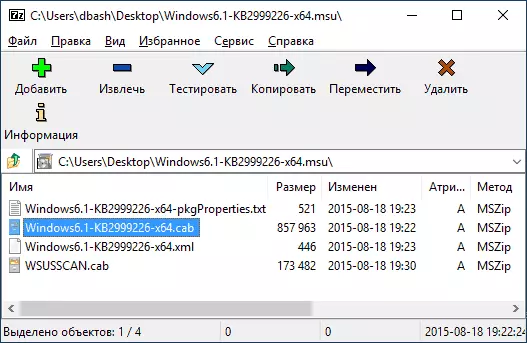
- Стартувајте ја командната линија во име на администраторот, внесете ја командата (користејќи ја вашата патека до датотеката .CAB со ажурирање): DRAM.EXE / ONLINE / ADD-PACKINGPATH :C:'wbingows6.1-kb299922-x64.CAB и притиснете ENTER.
- Сличен пат, но без прелиминарна распакување на .msu датотеката - wusa.exe команда path_file_msu на командната линија работи на името на администраторот и без никакви параметри.
Конечно, ако сè оди успешно, ажурирањето ќе биде инсталирано. Рестартирајте го компјутерот и проверете дали е неидентификувана грешка 0x80240017 "Поставувањето не е завршено" при инсталирање на Visual C ++ 2015 (2017) овој пат.
